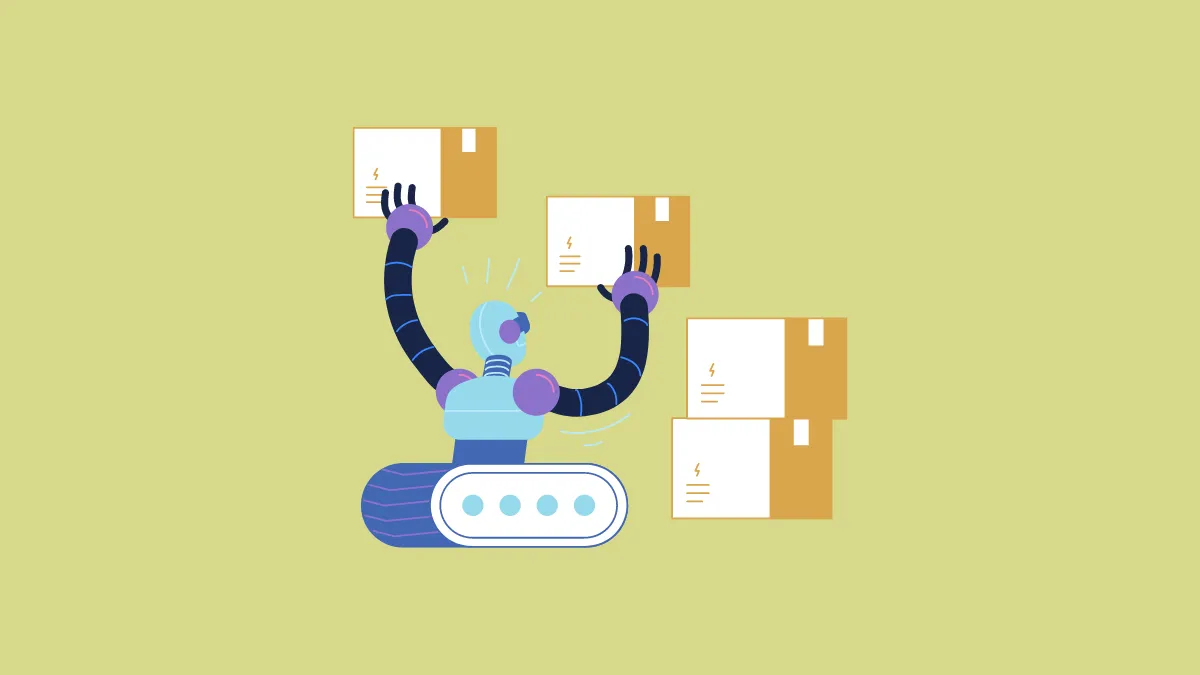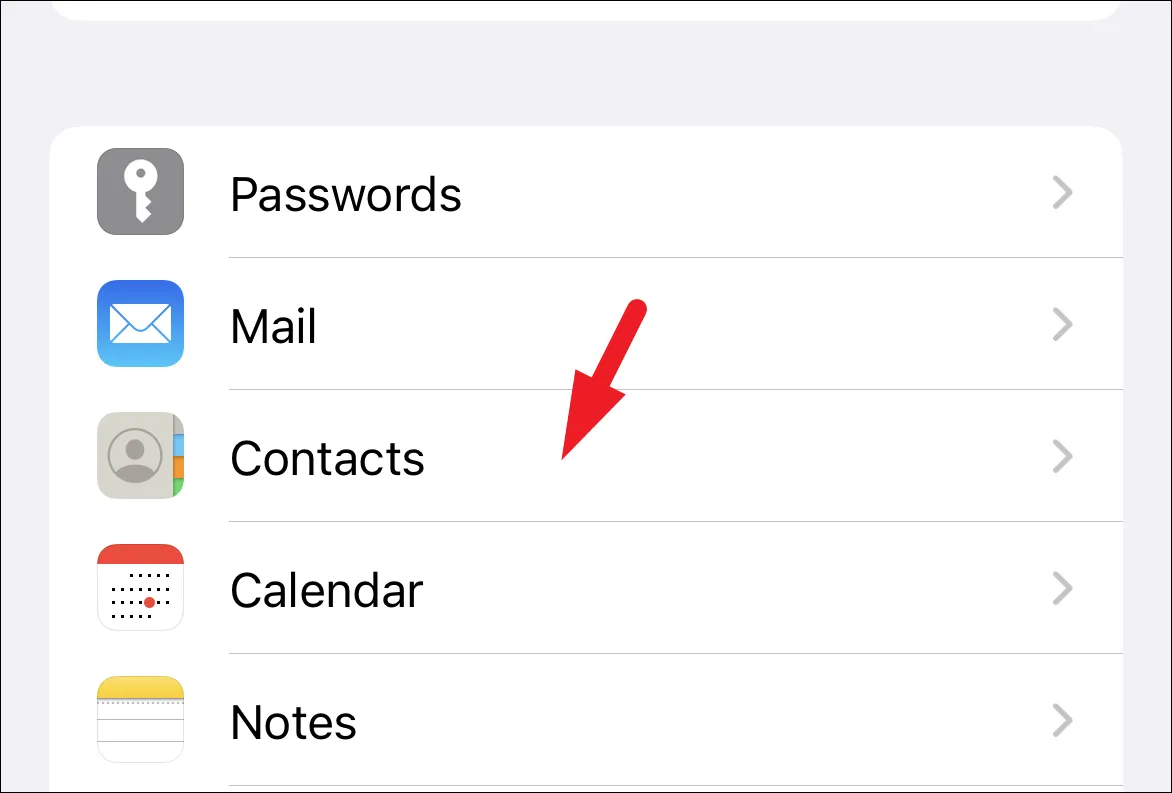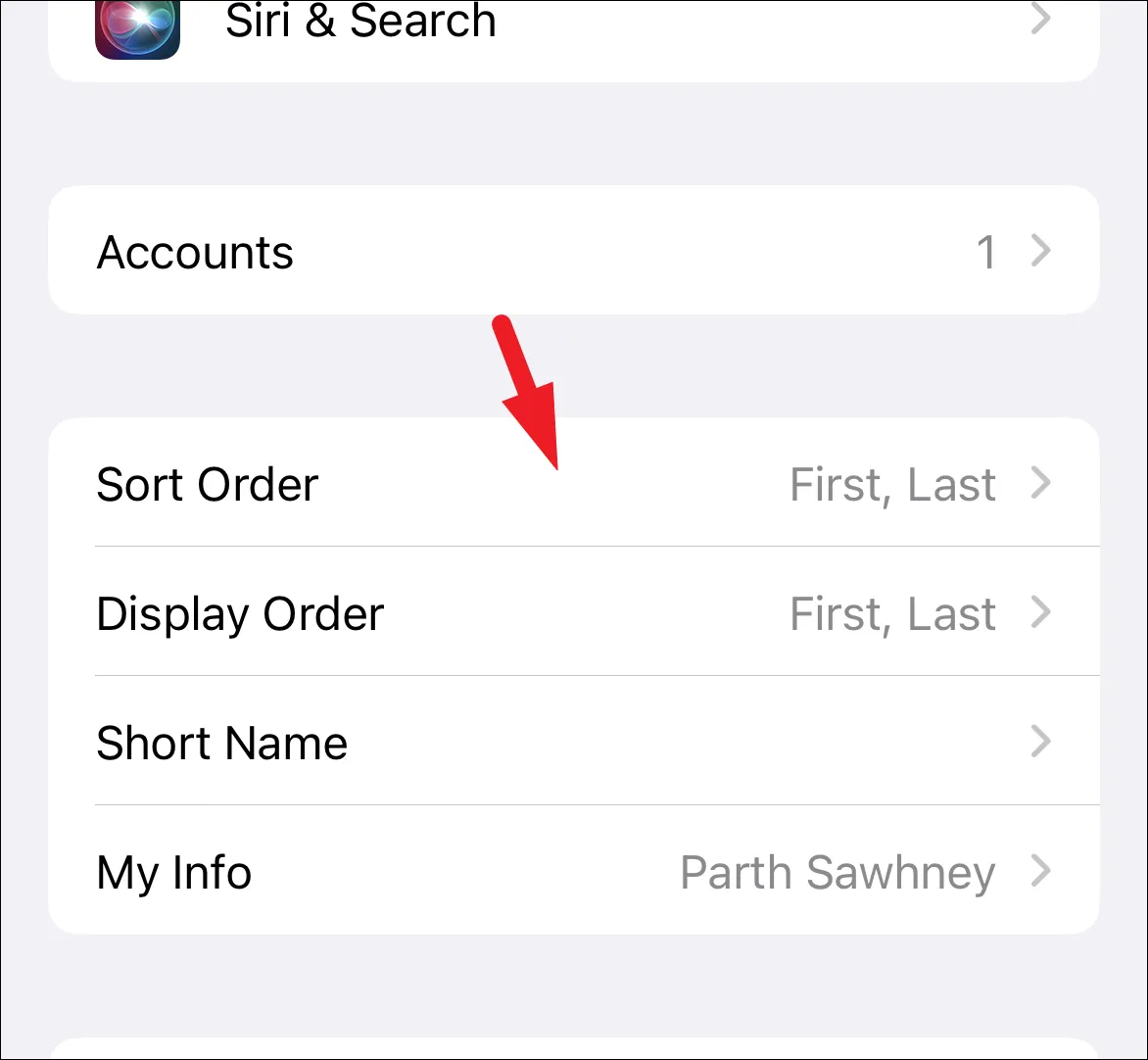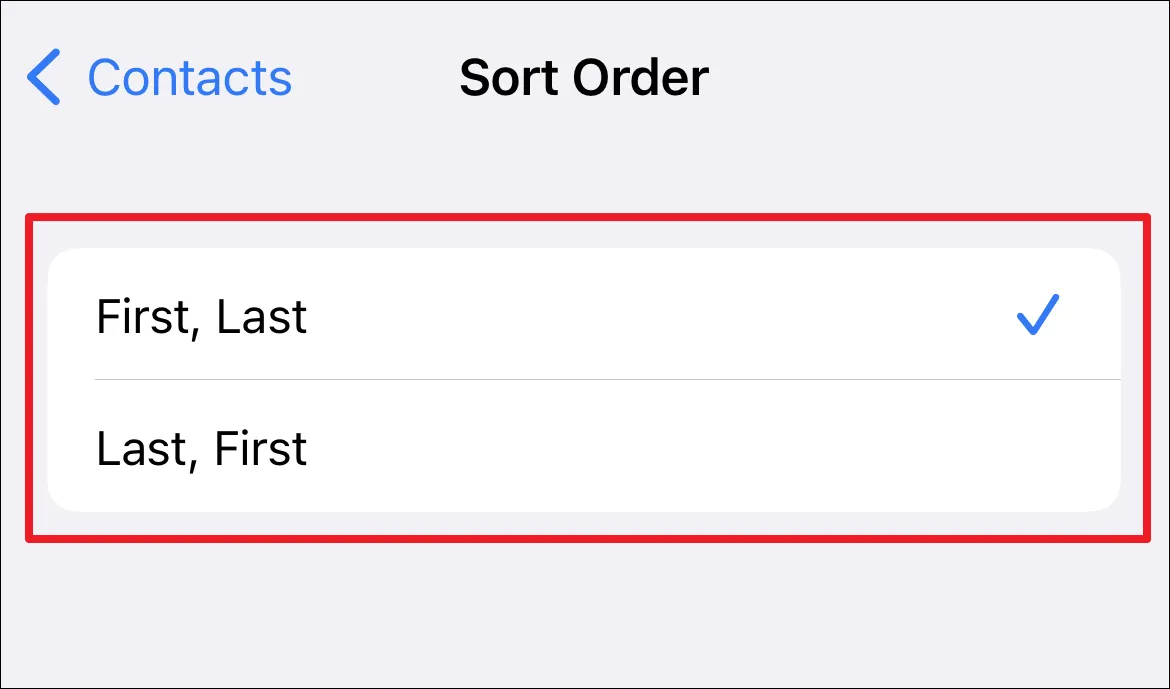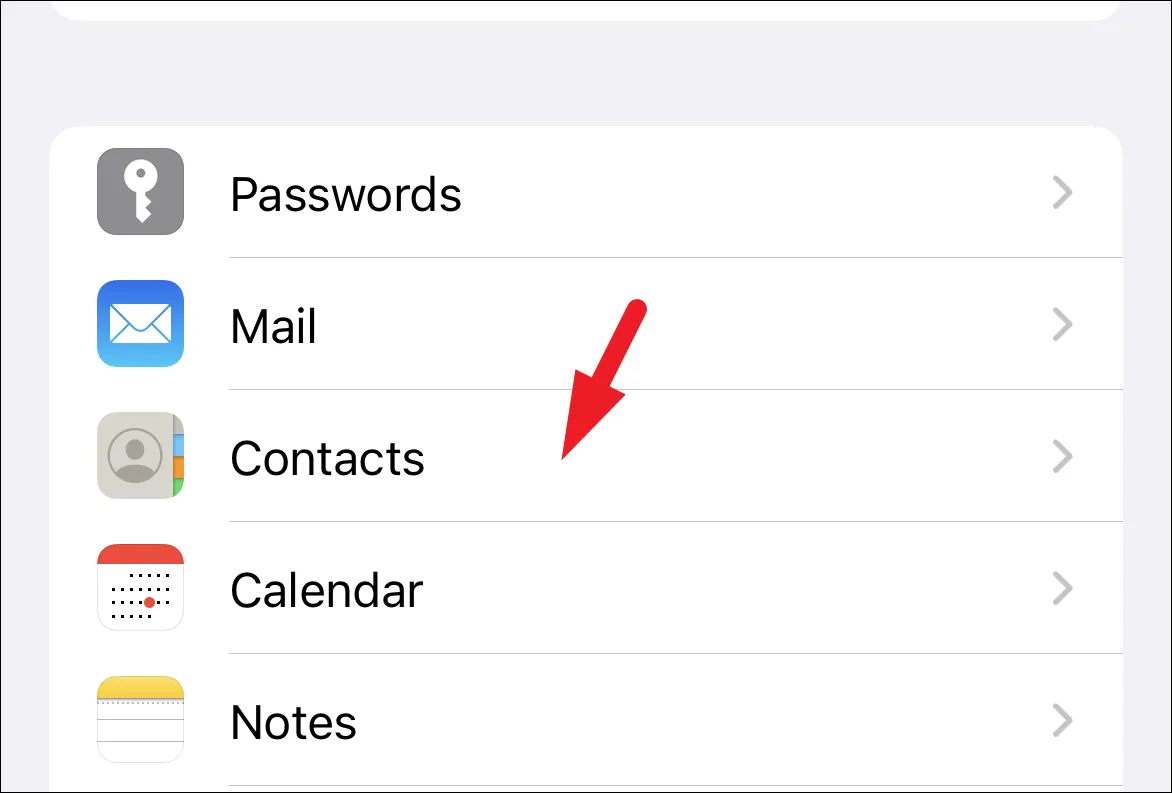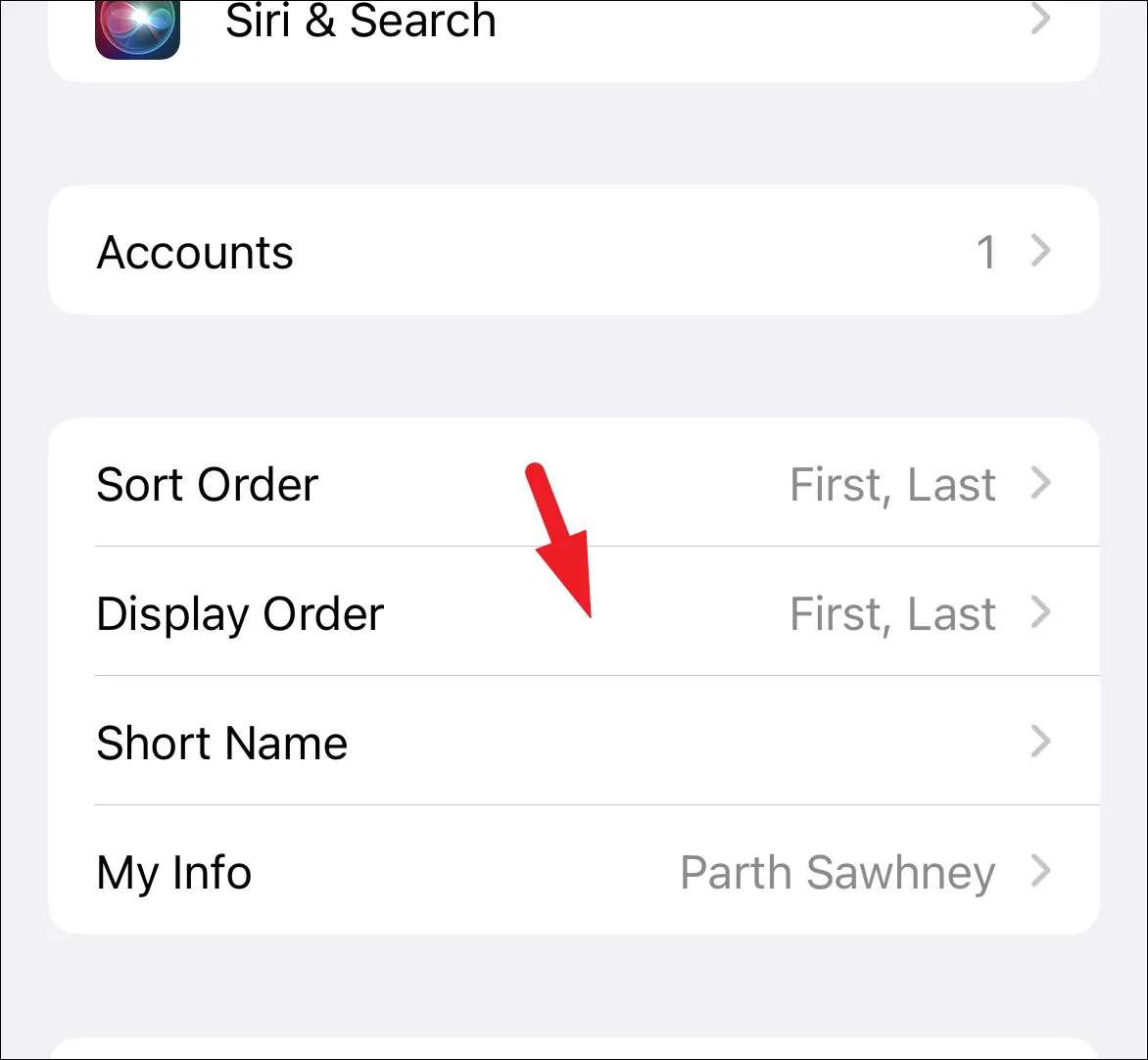ស្វែងយល់ពីរបៀបផ្លាស់ប្តូរលំដាប់តម្រៀបនៃទំនាក់ទំនងនៅលើ iPhone របស់អ្នកយ៉ាងឆាប់រហ័ស ដូច្នេះពួកវាត្រូវបានរៀបចំតាមភាពងាយស្រួលរបស់អ្នក។
មនុស្សផ្សេងគ្នាមានជម្រើសផ្សេងគ្នា ហើយពួកគេក៏គិតអំពីលំដាប់តម្រៀបនៃទំនាក់ទំនងផងដែរ។ អ្នកខ្លះចូលចិត្តចាត់ថ្នាក់ពួកវាតាមនាមត្រកូល ចំណែកអ្នកផ្សេងទៀតចូលចិត្តចាត់ថ្នាក់ពួកវាតាមនាម។
អ្នកច្បាស់ជាបានកត់សម្គាល់ឃើញថាទំនាក់ទំនងស្ថិតនៅក្នុងឧបករណ៍មួយ។ ទូរស័ព្ទ iPhone គណនីរបស់អ្នកត្រូវបានបង្ហាញជាអក្សរក្រម។ ការតម្រៀបទំនាក់ទំនងកំណត់ពីរបៀបដែលទំនាក់ទំនងត្រូវបានដាក់ជាក្រុមរួមគ្នាជាតួអក្សរអក្ខរក្រម។ តាមលំនាំដើម លំដាប់តម្រៀបនៅលើ iPhone របស់អ្នកគឺចុងក្រោយ។ នេះមានន័យថាទំនាក់ទំនងនៅក្នុងសៀវភៅទូរស័ព្ទរបស់អ្នកត្រូវបានរៀបចំដោយអក្ខរក្រមដំបូងនៃនាមត្រកូល។
ដូច្នេះជាមួយនឹងការតម្រៀបនេះ ទំនាក់ទំនងទាំងអស់ដែលមាននាមត្រកូលចាប់ផ្តើមដោយ A នឹងត្រូវបានដាក់ជាក្រុមនៅក្រោម A អ្នកដែលមានឈ្មោះចាប់ផ្តើមដោយ B ក្រោម B ។ល។ ប្រសិនបើគ្មាននាមត្រកូលទេអក្ខរក្រមដំបូងនៃនាមត្រូវបានពិចារណា។ ដូច្នេះថ្នាក់ A នឹងរួមបញ្ចូលទាំងអស់។ ទំនាក់ទំនង អ្នកដែលមាននាមត្រកូលចាប់ផ្តើមដោយអក្សរ A ក៏ដូចជាអ្នកដែលគ្មាននាមត្រកូលដែលឈ្មោះដំបូងចាប់ផ្តើមដោយអក្សរ A ។
ទោះយ៉ាងណាក៏ដោយ អ្នកអាចផ្លាស់ប្តូរវាបានយ៉ាងឆាប់រហ័សពីកម្មវិធីការកំណត់នៅលើ iPhone របស់អ្នក។
បិទ/បើកការតម្រៀបទំនាក់ទំនងដោយប្រើកម្មវិធីការកំណត់
ដូចដែលបានរៀបរាប់ខាងលើ ការប្តូរលំដាប់នៃទំនាក់ទំនងតម្រូវឱ្យចុចពីរបីដងលើផ្នែករបស់អ្នក។
ជាដំបូង សូមចូលទៅកាន់ការកំណត់កម្មវិធីពីអេក្រង់ដើមរបស់ឧបករណ៍ ឬបណ្ណាល័យកម្មវិធី។
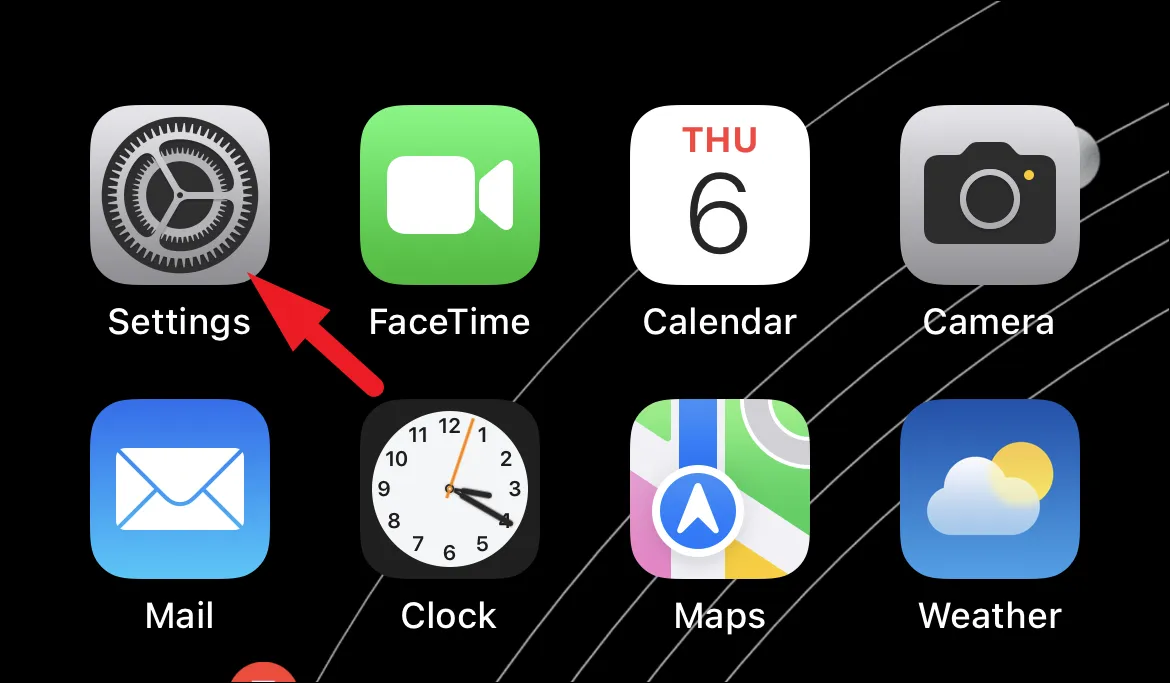
បន្ទាប់មកកំណត់ទីតាំង ហើយចុចលើជម្រើសទំនាក់ទំនងពីបញ្ជីដើម្បីបន្ត។
បន្ទាប់មកចុចលើជម្រើស "តម្រៀបលំដាប់" ដើម្បីបន្ត។
បន្ទាប់មក ចុចលើលំដាប់ដែលអ្នកចង់តម្រៀបទំនាក់ទំនងរបស់អ្នក។ ទីមួយ ក្រោយមកទៀតធ្វើផ្ទុយពីប្រភេទចុងក្រោយ ទីមួយដែលយើងបានពន្យល់ខាងលើ។ ជាមួយនឹងការតម្រៀបនេះ ទំនាក់ទំនងនឹងត្រូវបានតម្រៀបដោយប្រើអក្ខរក្រមដំបូងនៃនាមត្រកូល ហើយបន្ទាប់មកវានឹងគិតគូរពីអក្ខរក្រមដំបូងនៃនាមត្រកូល។
សូមចំណាំថាវានឹងផ្លាស់ប្តូរតែលំដាប់តម្រៀបប៉ុណ្ណោះ មិនមែនលំដាប់បង្ហាញនោះទេ។ ប្រសិនបើអ្នកចង់ផ្លាស់ប្តូរលំដាប់បង្ហាញ សូមចូលទៅកាន់ផ្នែកបន្ទាប់។
របៀបផ្លាស់ប្តូរលំដាប់បង្ហាញនៃទំនាក់ទំនង
ការផ្លាស់ប្តូរលំដាប់តម្រៀបមិនផ្លាស់ប្តូរលំដាប់បង្ហាញនៅក្នុងសៀវភៅទំនាក់ទំនងរបស់អ្នកទេ។ ការបង្ហាញលំដាប់គឺជាវិធីដែលទំនាក់ទំនងរបស់អ្នកត្រូវបានបង្ហាញ។ ទោះយ៉ាងណាក៏ដោយ ការផ្លាស់ប្តូរវាងាយស្រួលដូចការផ្លាស់ប្តូរលំដាប់នៃទំនាក់ទំនង។
ទីមួយ ក្រោយមកទៀតបង្ហាញឈ្មោះតាមលំដាប់នោះ និងចុងក្រោយ ទីមួយនាមត្រកូល និងបន្ទាប់មកទីមួយ។ ដូច្នេះហើយ អ្នកអាចជ្រើសរើសថាតើឈ្មោះនឹងត្រូវបានបង្ហាញជា Steve Jobs ឬ Jobs Steve ។
លំដាប់បង្ហាញ និងលំដាប់តម្រៀបគឺឯករាជ្យទាំងស្រុងពីគ្នាទៅវិញទៅមក។ ជាមួយនឹងលំដាប់ចុងក្រោយ ទីមួយ និងចុងក្រោយ ទំនាក់ទំនង Steve Jobs នឹងត្រូវបានបង្ហាញនៅក្រោមអក្ខរក្រម J ប៉ុន្តែជា Jobs Steve ។
ចំណាំ៖ ឈ្មោះជាភាសាដូចជា ចិន ជប៉ុន និងកូរ៉េដែលធ្វើតាមលំដាប់ថេរនឹងមិនប៉ះពាល់ទេ។
ពីកម្មវិធីការកំណត់ សូមចុចលើផ្ទាំងទំនាក់ទំនងពីបញ្ជីដើម្បីបន្ត។
បន្ទាប់មកចុចលើផ្ទាំងបង្ហាញការបញ្ជាទិញពីម៉ឺនុយ។
បន្ទាប់មកចុចលើលំដាប់ដែលអ្នកពេញចិត្តនៃជម្រើសបង្ហាញ។
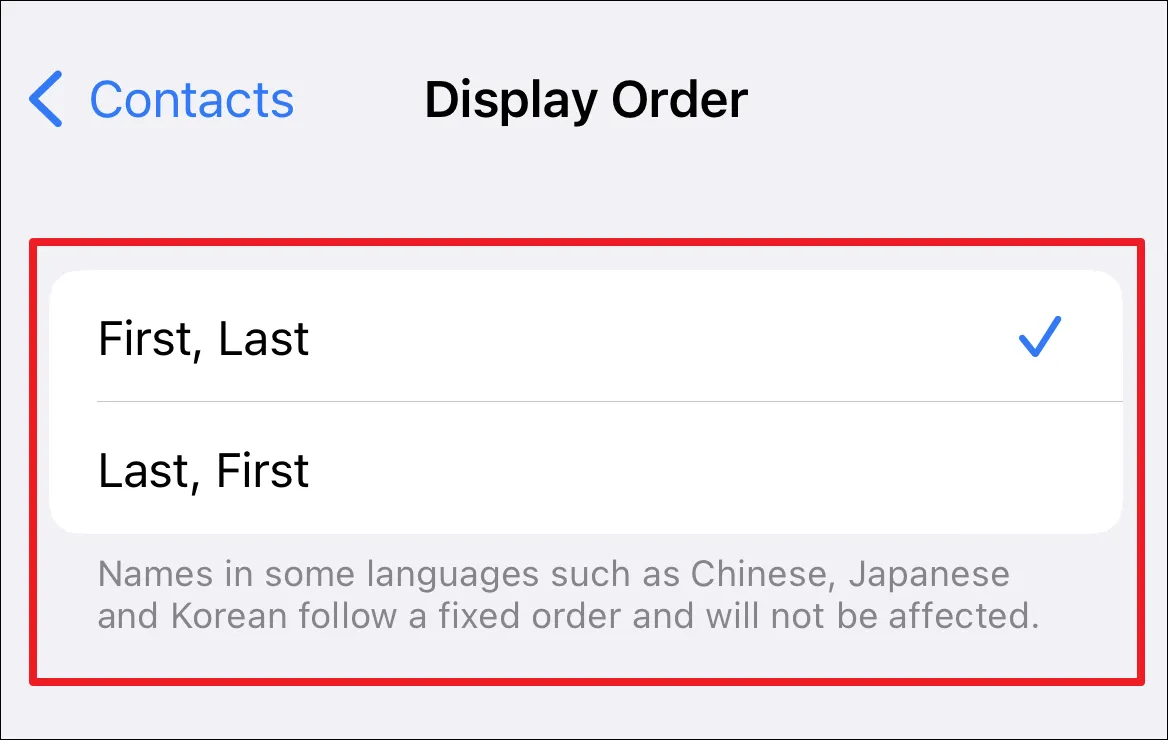
នៅទីនោះអ្នកទៅមនុស្ស ការផ្លាស់ប្តូរលំដាប់តម្រៀបនៃទំនាក់ទំនង ឬការផ្លាស់ប្តូរលំដាប់បង្ហាញគឺងាយស្រួលដូចដែលវាទទួលបាន។ យើងសង្ឃឹមថាមគ្គុទ្ទេសក៍នេះអាចឱ្យអ្នកផ្លាស់ប្តូរវាតាមចំណូលចិត្តរបស់អ្នក និងរីករាយជាមួយការប្ដូរតាមបំណង iOS យ៉ាងទូលំទូលាយ។